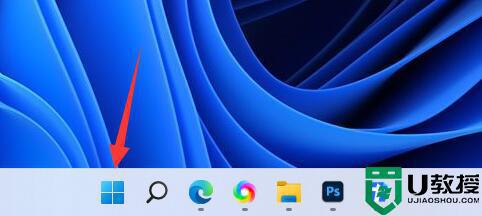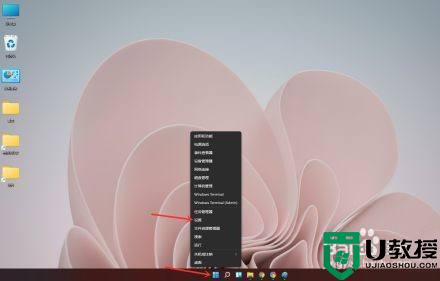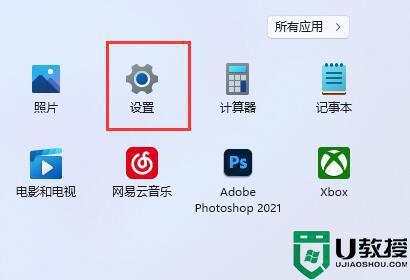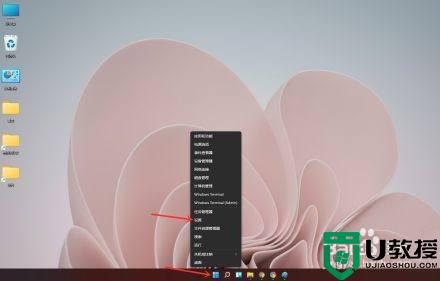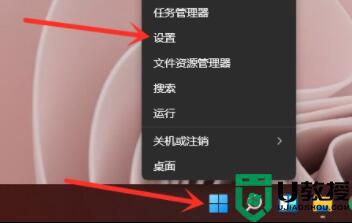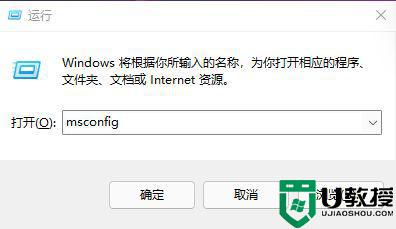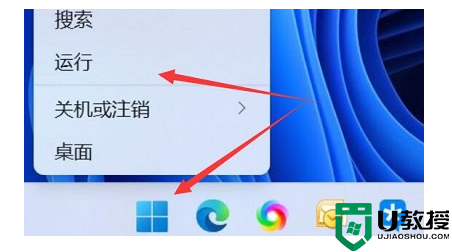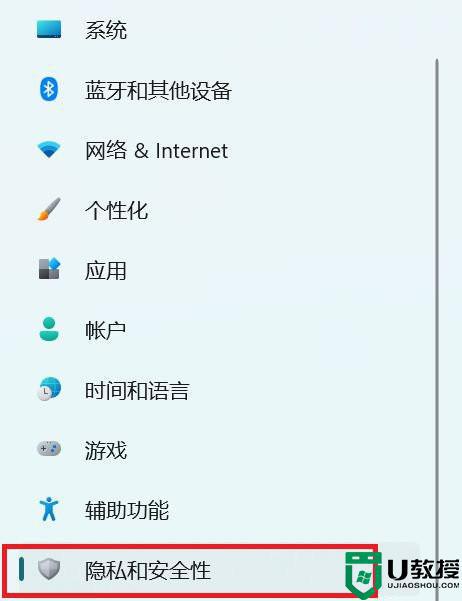win11开机启动项怎么调整 windows11怎么设置开机启动项
时间:2021-11-19作者:zhong
大家都知道在电脑上,开机启动是一些程序也会跟着一起自启,但是我们是可以设置这些启动项的,把一些没用的程序给关闭了,那么windows11怎么设置开机启动项呢,方法很简单,下面小编给大家分享win11开机启动项的设置方法。
推荐系统:win11官方iso镜像下载
解决方法:
1、右键点击任务栏上的【开始】按钮,在弹出的菜单中点击【设置】,打开win11设置界面。
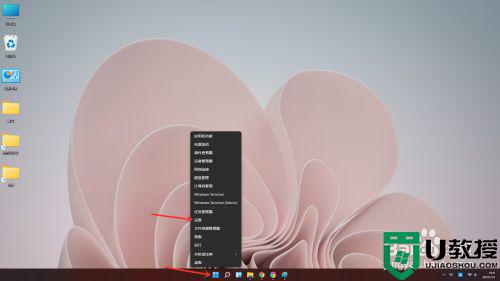
2、进入应用界面,点击【启动】选项。
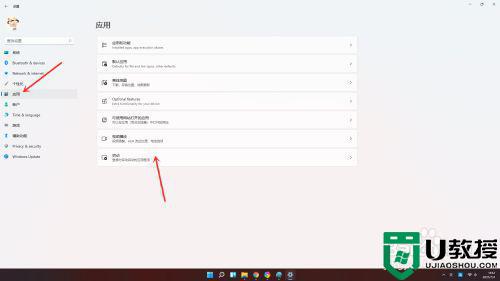
3、在启动应用列表中找到要关闭的应用,关闭右侧的开关即可。
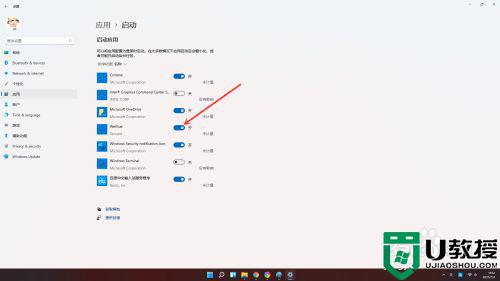
4、结果展示。
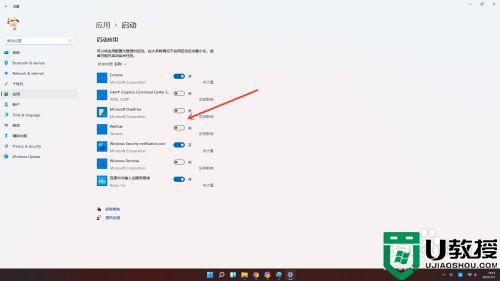
以上就是win11开机启动项的设置方法,有不知道怎么设置的,可以按上面的方法来进行操作。